发布时间:2022-09-28 17:48:13 来源:闪电家修网 阅读量:541
路由器,WiFi最称职的职员,但是它也会出现罢工的情况,这时我们该怎么办呢?没有办了,只能够选择使用笔记本来设置wifi热点来使用了,但是很多的用户都没有接触过这种设置,下面,小编就来跟大家展示笔记本设置wifi热点的操作流程。
有经常去研究电脑的老司机就知道自win7系统以来,在系统内部隐藏了虚拟wifi热点功能,通过简单设置,笔记本的设置就可以实现wifi热点,而手机、平板等其他移动设备就可以使用该wifi网络。但是很多的用户都不知道该怎么去设置,下面,小编就来向大家传授笔记本设置wifi热点的方法。
笔记本无线热点
在开始菜单的那个图标上点击右键,然后点击:命令提示符(管理员)
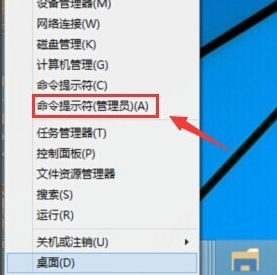
设置wifi图-1
在弹出来的命令提示符中输入:netsh wlan set hostednetwork mode=allow ssid=jingyan key=jingyan147258
回车
解释一下:
ssid就是无线热点显示的名称
key当然就是无线热点的密码。

笔记本图-2
再在令提示符中输入:system32>netsh wlan start hostednetwork 回车

笔记本图-3
在桌面上点击:网络右键,在出来的窗口中点击:更改适配器设置。
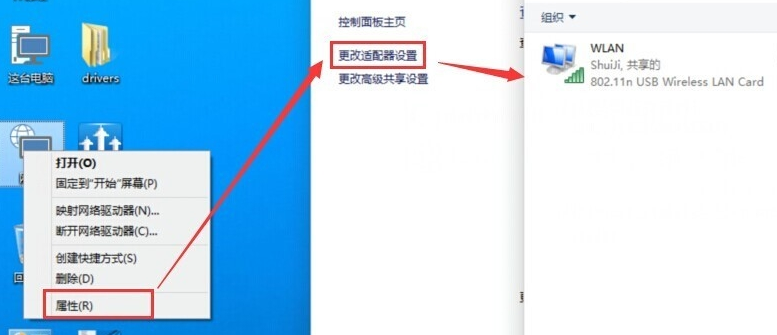
设置wifi图-4
在WLAN上面点击:鼠标右键,然后再点击:属性
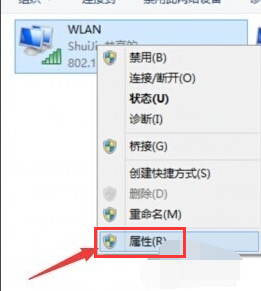
wifi图-5
进入WLAN属性界面后点击共享选项,勾选允许其他网络用户通过此计算机的Internet连接连接。
然后在家庭网络连接下面选择创热点虚拟网卡。
虚拟热点网卡的名称一般为:Microsoft托管网络适配器。
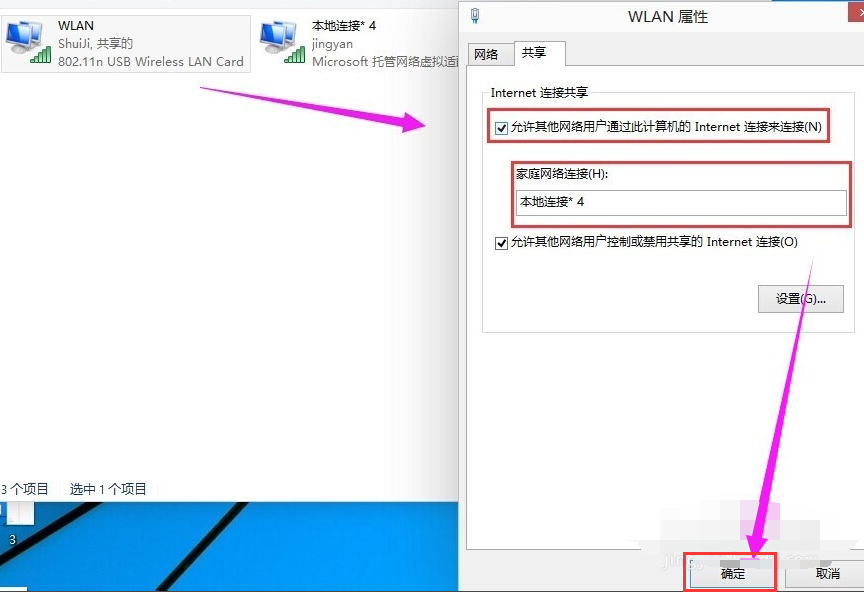
无线热点图-6
进入适配器设置界面看看
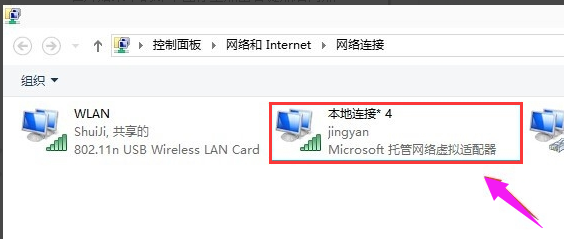
笔记本图-7
在手机上搜索一下看看有没有刚刚设置的那个jingyan那个WIFI网络名称。
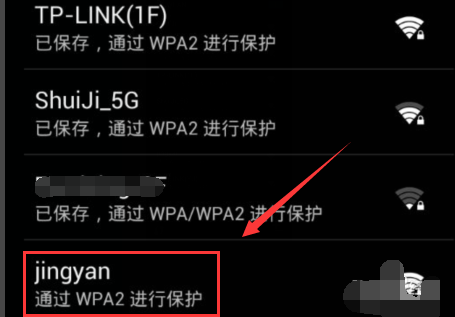
笔记本图-8
输入密码连接就可以使用电脑上的网络了。
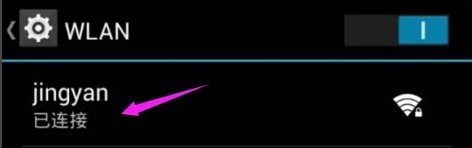
笔记本图-9
以上就是笔记本设置wifi热点的操作流程了。
2020-12-09 17:10:04
2022-12-13 09:36:40
2023-03-07 16:34:21
2023-02-09 17:17:26
2023-02-09 17:16:55